
Тема 1 - 1. Настройка автосохранения файлов.
С «CorelDRAW» вы всегда можете быть уверены в том, что ваши документы, с которыми вы работаете, не будут потеряны в случае системной ошибки или отключения компьютера от сети.
С помощью функции автосохранения сохраняются открытые и уже измененные рисунки. Вы можете установить в «CorelDRAW» интервал времени для автосохранения файлов и указать, куда будут сохраняться файлы: во временную папку по умолчанию или в указанную вами папку.
Резервные копии файлов CDR можно восстанавливать при перезапуске «CorelDRAW» . Если отказаться от создания резервной копии файла, она будет автоматически стираться при выходе из программы.
Рассмотрим, как настроить параметры автосохранения.
Раскройте меню «Инструменты» и выберете команду «Параметры».
Откроется одноименное окно. Раскройте категорию «Рабочее пространство» слева и выберете пункт «Сохранить».
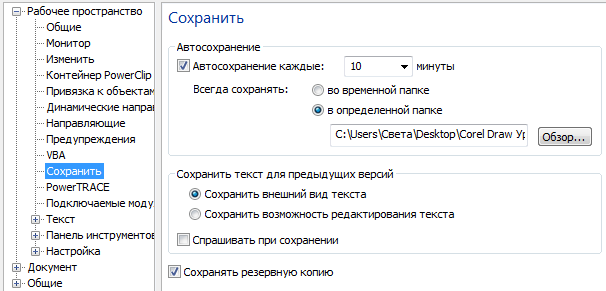
По умолчанию флажок «Автосохранение каждые» будет активен. Если вы хотите отключить автосохранение, снимите данный флажок.
Рядом с параметром «Автосохранение каждые» введите значение в списке «мин.». Данное значение будет определять количество минут интервала перед автосохранениями. По умолчанию ваш документ будет сохраняться каждые двадцать минут.
Для сохранения настроек нажмите «Ок».
Теперь, в случае если произойдет системная ошибка или питание компьютера будет прервано, при повторном запуске программы «CorelDRAW» вы сможете восстановить файл CDR, над которым работали до сбоя.
Материалы на данной страницы взяты из открытых источников либо размещены пользователем в соответствии с договором-офертой сайта. Вы можете сообщить о нарушении.